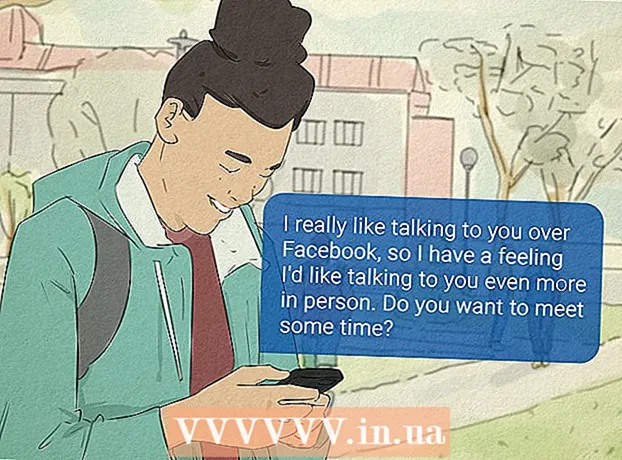Höfundur:
Eric Farmer
Sköpunardag:
5 Mars 2021
Uppfærsludagsetning:
1 Júlí 2024
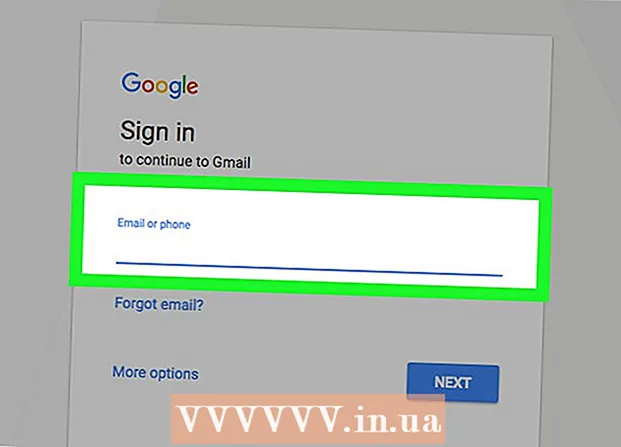
Efni.
- Skref
- Hluti 1 af 2: Athugaðu reikningsstillingar þínar
- Hluti 2 af 2: Breyttu lykilorðinu þínu
- Ábendingar
- Hvað vantar þig
Með hverjum degi sem líður verður friðhelgi einkalífsins mikilvægari þegar þú notar tölvupóst. Netfangið er notað til að opna margar síður, þar á meðal þær sem geyma persónuupplýsingar eins og upplýsingar um kreditkort, heimilisföng og símanúmer. Þess vegna er mikilvægt að vita að þú ert sá eini sem hefur aðgang að persónulegum reikningi þínum.
Skref
Hluti 1 af 2: Athugaðu reikningsstillingar þínar
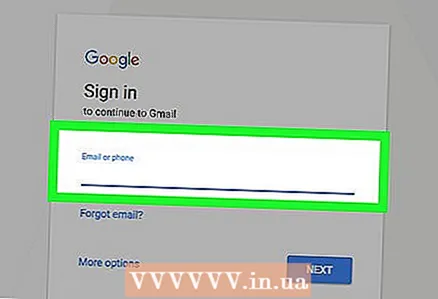 1 Skráðu þig inn á Gmail reikninginn þinn. Lykilorðið er hástafastætt. Að slá inn „lykilorð“ er ekki það sama og „Lykilorð“.
1 Skráðu þig inn á Gmail reikninginn þinn. Lykilorðið er hástafastætt. Að slá inn „lykilorð“ er ekki það sama og „Lykilorð“.  2 Smelltu á prófílmyndina þína. Það er staðsett í efra hægra horni vafrans.
2 Smelltu á prófílmyndina þína. Það er staðsett í efra hægra horni vafrans.  3 Smelltu á „Reikningurinn minn“.
3 Smelltu á „Reikningurinn minn“. 4 Veldu „Öryggi og innskráning“.
4 Veldu „Öryggi og innskráning“. 5 Smelltu á „Aðgerðir og viðvaranir tækis“. Þetta atriði er staðsett í valmyndinni vinstra megin í glugganum.
5 Smelltu á „Aðgerðir og viðvaranir tækis“. Þetta atriði er staðsett í valmyndinni vinstra megin í glugganum.  6 Undir „Nýlegir viðburðir“ smellirðu á „Skoða viðburði“. Hér getur þú séð alla starfsemi sem tengist innskráningu á reikninginn þinn síðustu 28 daga.
6 Undir „Nýlegir viðburðir“ smellirðu á „Skoða viðburði“. Hér getur þú séð alla starfsemi sem tengist innskráningu á reikninginn þinn síðustu 28 daga. 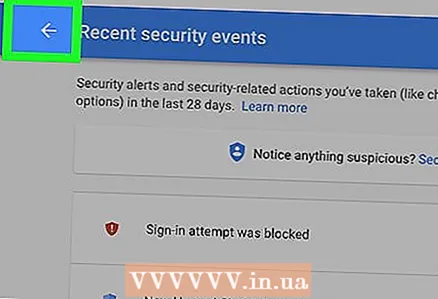 7 Farðu til baka. Smelltu á afturhnappinn (ör til vinstri) í efra vinstra horninu við hliðina á slóðarslóðinni.
7 Farðu til baka. Smelltu á afturhnappinn (ör til vinstri) í efra vinstra horninu við hliðina á slóðarslóðinni.  8 Veldu „Skoða tengd tæki“ undir „Nýlega notuð tæki“.
8 Veldu „Skoða tengd tæki“ undir „Nýlega notuð tæki“.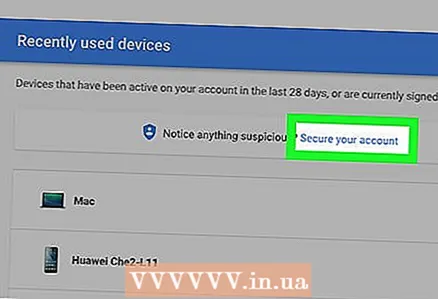 9 Verndaðu reikninginn þinn. Ef þú sérð grunsamlega virkni eða tæki sem þú hefur ekki notað skaltu smella á tengilinn „Verndaðu reikninginn þinn“ efst á síðunni.
9 Verndaðu reikninginn þinn. Ef þú sérð grunsamlega virkni eða tæki sem þú hefur ekki notað skaltu smella á tengilinn „Verndaðu reikninginn þinn“ efst á síðunni.
Hluti 2 af 2: Breyttu lykilorðinu þínu
 1 Skráðu þig inn á Gmail reikninginn þinn.
1 Skráðu þig inn á Gmail reikninginn þinn. 2 Smelltu á prófílmyndina þína. Það er staðsett í efra hægra horni vafrans.
2 Smelltu á prófílmyndina þína. Það er staðsett í efra hægra horni vafrans.  3 Smelltu á „Reikningurinn minn“.
3 Smelltu á „Reikningurinn minn“. 4 Veldu „Öryggi og innskráning“.
4 Veldu „Öryggi og innskráning“. 5 Skrunaðu niður að „Lykilorð og innskráningaraðferð“.
5 Skrunaðu niður að „Lykilorð og innskráningaraðferð“. 6 Smelltu á tengilinn „Lykilorð“.
6 Smelltu á tengilinn „Lykilorð“.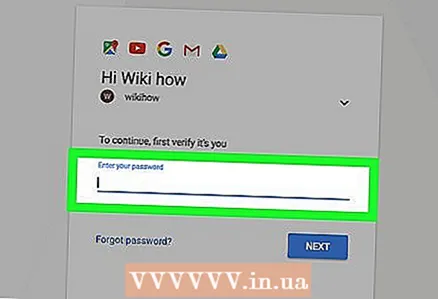 7 Sláðu inn núverandi lykilorð.
7 Sláðu inn núverandi lykilorð.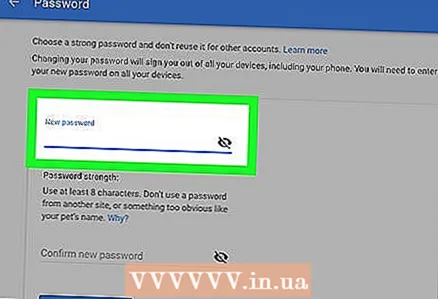 8 Sláðu inn nýtt lykilorð.
8 Sláðu inn nýtt lykilorð. 9 Smelltu á hnappinn „Breyta lykilorði“.
9 Smelltu á hnappinn „Breyta lykilorði“.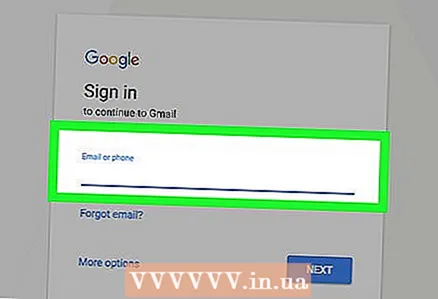 10 Þú verður sjálfkrafa skráð (ur) út af reikningnum þínum í öllum tækjum sem nú eru tengd við netfangið þitt.
10 Þú verður sjálfkrafa skráð (ur) út af reikningnum þínum í öllum tækjum sem nú eru tengd við netfangið þitt. 11 Skráðu þig aftur inn á reikninginn þinn með nýju lykilorði.
11 Skráðu þig aftur inn á reikninginn þinn með nýju lykilorði.
Ábendingar
- Treystu ekki lykilorðum jafnvel fyrir nánasta fólk þitt.
- Mundu að skrá þig út af Gmail (eða öðrum) reikningi þínum þegar þú notar þá á opinberum stöðum eins og kaffihúsum eða netkaffihúsum.
- Ef Gmail varar þig við grunsamlegri starfsemi skaltu breyta lykilorðinu þínu strax.
- Til að halda reikningnum þínum öruggum skaltu breyta lykilorðinu þínu oft.
Hvað vantar þig
- Gmail reikningur
- Tölva / farsíma
- netsamband